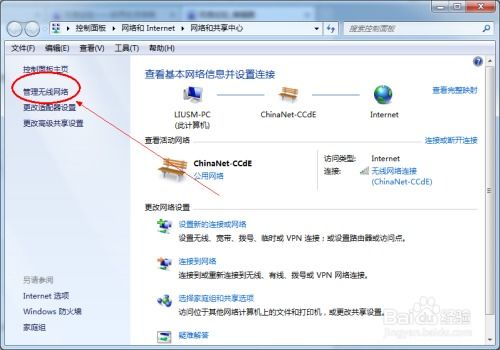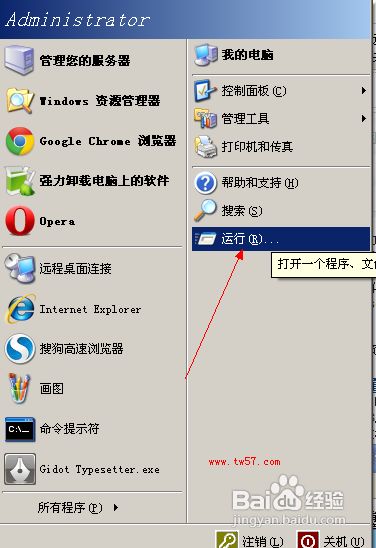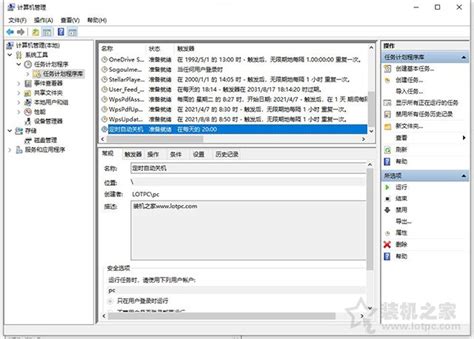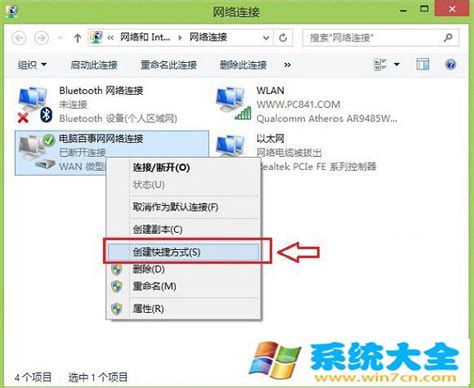轻松实现:开机自动拨号上网设置指南
如何设置开机自动拨号上网
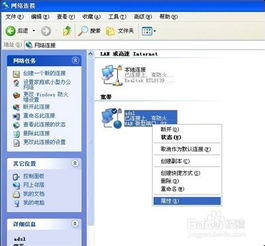
在现代生活中,互联网已经成为我们日常不可或缺的一部分。无论是工作、学习还是娱乐,网络都扮演着至关重要的角色。为了确保我们在开机后能够立即连接到互联网,不少用户希望能够设置开机自动拨号上网,从而省去每次手动连接的麻烦。本文将详细介绍如何设置开机自动拨号上网,适用于Windows和Mac两大操作系统,以及一些常见的路由器设置方法。
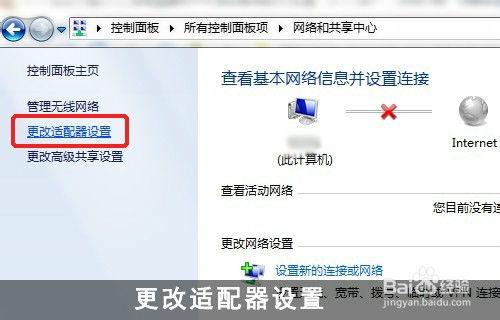
Windows系统下设置开机自动拨号上网
1. 使用宽带连接设置
对于使用宽带连接(如ADSL)的用户,Windows自带的“宽带连接”工具可以轻松实现开机自动拨号。

1. 创建宽带连接:

首先,点击屏幕左下角的“开始”按钮,选择“控制面板”。
在控制面板中,选择“网络和Internet”,然后点击“网络和共享中心”。
在网络和共享中心窗口中,点击“设置新的连接或网络”。
选择“连接到Internet”,然后点击“下一步”。
选择“宽带(PPPoE)”,输入您的宽带用户名和密码,然后点击“连接”。
2. 设置自动拨号:
回到“网络和共享中心”,点击左侧的“更改适配器设置”。
找到您刚刚创建的宽带连接,右击选择“属性”。
在属性窗口中,切换到“选项”标签页。
勾选“提示名称、密码和证书等”前面的复选框,取消勾选“包括Windows登录域”和“把此连接的详细信息保存到这个用户配置文件中”。
点击“确定”,然后点击“连接”按钮下方的“高级”选项。
在高级设置中,勾选“允许其他人使用此连接”,然后点击“确定”。
3. 设置为开机启动:
回到宽带连接的属性窗口,切换到“常规”标签页。
勾选“连接后在通知区域显示图标”和“此连接被限制或无连接时通知我”。
点击“确定”后,右击宽带连接图标,选择“创建快捷方式”。
将快捷方式拖动到“启动”文件夹中(可以在开始菜单中找到)。
2. 使用第三方软件
如果您觉得手动设置过于复杂,或者使用宽带连接的方式不适用,可以使用一些第三方软件来实现开机自动拨号。
宽带拨号王:这是一款功能强大的拨号软件,支持多账号管理、断线重拨等功能。下载安装后,按照软件提示设置宽带账号和密码,然后选择“开机自动拨号”选项即可。
Raspppoe:这是一个命令行工具,可以通过编写批处理文件来实现开机自动拨号。具体步骤较为繁琐,需要一定的计算机基础知识。
Mac系统下设置开机自动拨号上网
Mac系统同样提供了简便的方法来设置开机自动拨号上网,主要通过“网络”偏好设置来完成。
1. 打开“网络”偏好设置:
点击屏幕左上角的苹果图标,选择“系统偏好设置”。
在系统偏好设置窗口中,点击“网络”。
2. 配置PPPoE连接:
在网络窗口中,选择左侧的“PPPoE”连接(如果未显示,请点击左下角的“+”按钮添加)。
在右侧的“配置PPPoE”窗口中,输入您的宽带用户名和密码。
勾选“自动连接”选项。
3. 应用设置:
点击右下角的“应用”按钮,然后关闭“网络”偏好设置窗口。
Mac系统将在每次开机时自动连接到配置好的PPPoE网络,无需手动拨号。
路由器设置开机自动拨号上网
对于使用路由器的用户来说,设置开机自动拨号上网通常是在路由器上进行配置的。不同品牌和型号的路由器设置方法可能有所不同,但大致步骤相似。
1. 登录路由器管理界面:
打开浏览器,在地址栏输入路由器的管理地址(通常为192.168.1.1或192.168.0.1,具体请参考路由器说明书)。
输入路由器的用户名和密码(默认为admin,具体请参考路由器说明书)。
2. 配置PPPoE拨号:
在路由器管理界面中,找到“网络设置”或“WAN设置”选项。
选择“PPPoE拨号”或类似的选项。
输入您的宽带用户名和密码。
勾选“自动连接”或类似的选项。
3. 保存设置并重启路由器:
点击“保存”或“应用”按钮。
在路由器管理界面中,找到“重启”或“重启路由器”选项,点击进行重启。
路由器将在每次开机时自动进行PPPoE拨号,确保您的设备能够连接到互联网。
注意事项
1. 确保宽带账号和密码正确:在进行任何设置之前,请确保您的宽带账号和密码是正确的。错误的账号或密码将导致拨号失败。
2. 检查网络连接:在设置完成后,请检查网络连接是否正常。如果无法连接到互联网,请检查宽带连接或路由器设置是否正确。
3. 定期更新密码:为了保障网络安全,建议您定期更新宽带账号的密码。在更新密码后,别忘了在相应的设置中进行更新。
4. 备份路由器设置:在进行路由器设置之前,建议备份当前的路由器配置。这样,在出现问题时,您可以轻松恢复到之前的设置。
5. 咨询客服:如果您在设置过程中遇到任何问题,可以联系宽带运营商或路由器制造商的客服人员寻求帮助。
通过以上步骤,您可以轻松实现开机自动拨号上网,为您的日常生活和工作带来便利。无论是Windows系统、Mac系统还是路由器设置,都提供了简便的方法来确保您在开机后立即连接到互联网。希望这篇文章能够帮助到您!
- 上一篇: 如何在电脑上浏览手机wap网页?
- 下一篇: 360卫士怎样实现一键升级Windows 10?
-
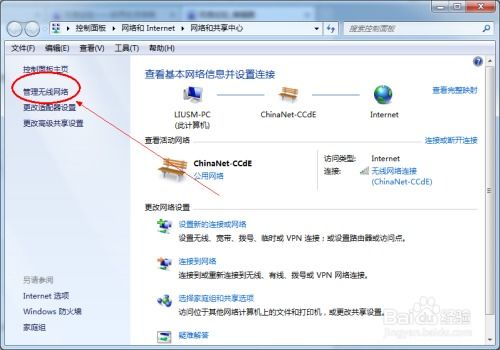 宽带如何轻松设置自动连接资讯攻略11-29
宽带如何轻松设置自动连接资讯攻略11-29 -
 一键设置,开机即享自动宽带连接资讯攻略11-14
一键设置,开机即享自动宽带连接资讯攻略11-14 -
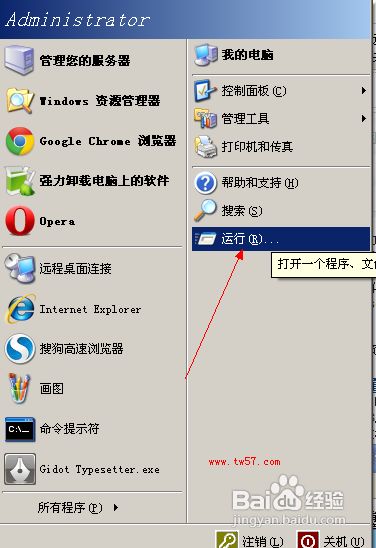 轻松实现Windows自动登录,让开机更便捷!资讯攻略10-27
轻松实现Windows自动登录,让开机更便捷!资讯攻略10-27 -
 如何设置电脑实现定时自动开机资讯攻略11-01
如何设置电脑实现定时自动开机资讯攻略11-01 -
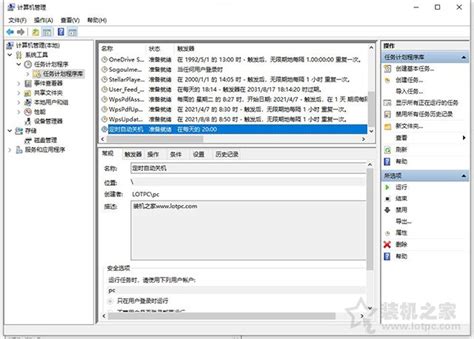 轻松实现!电脑定时开机设置教程资讯攻略10-26
轻松实现!电脑定时开机设置教程资讯攻略10-26 -
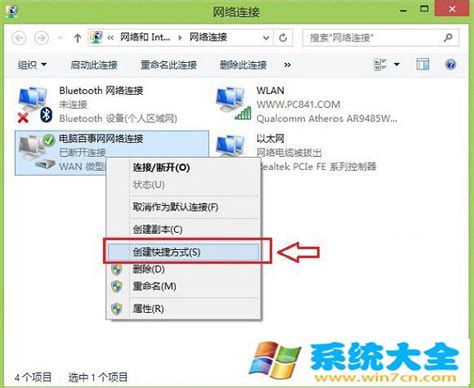 如何实现宽带连接的自动设置,轻松享受无缝网络资讯攻略11-02
如何实现宽带连接的自动设置,轻松享受无缝网络资讯攻略11-02